Cómo reparar el error de actualización de Windows 0x800703e3
Las actualizaciones de Windows son comunes y son causadas por diferentes tipos de factores interrelacionados. Los usuarios de Windows 10(Windows 10) han informado de uno de estos códigos de error que se produce principalmente al intentar actualizar el sistema operativo. Este código de error se denomina Error de actualización de Windows (Windows Update Error) 0x800703e3 que(0x800703e3) viene con Windows 10 . Si le molesta este código de error e intenta encontrar su solución, esta publicación podría resolver su problema.
Error Code 0x800703E3 – Error_Operation_Aborted The I/O operation has been aborted because of either a thread exit or an application request.
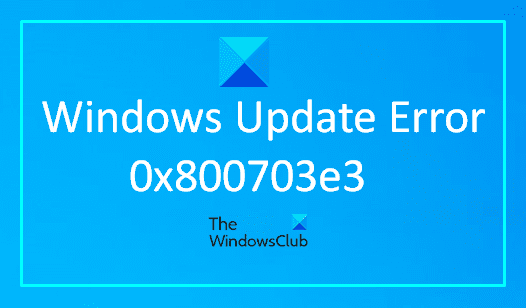
Error de actualización de Windows 0x800703e3
Para corregir el error de actualización de Windows 0x800703e3(Windows Update Error 0x800703e3) , siga las siguientes sugerencias:
- Ejecute el Solucionador de problemas de actualización de Windows
- Restablecer componentes de actualización de Windows(Reset Windows Update Components) manualmente
- Instale la actualización de Windows manualmente.
Veámoslos ahora en detalle, pero antes de eso, asegúrese de crear primero un punto de restauración .
1] Ejecutar el solucionador de problemas de actualización de Windows(Run Windows Update Troubleshooter)
Ejecute el Solucionador de problemas de Windows Update y siga las instrucciones en pantalla. El solucionador de problemas se ejecutará e intentará identificar si existe algún problema que impida que su computadora descargue e instale las actualizaciones de Windows(Windows Updates) .
Borrará los archivos temporales relacionados con Windows Update , borrará el contenido de la carpeta SoftwareDistribution , verificará el estado de los (SoftwareDistribution)servicios (Services)relacionados con Windows Update(Windows Update-related) , reparará y restablecerá los componentes de Windows Update , buscará actualizaciones pendientes y más.
A ver si esto ha ayudado. Si no es así, reinicie los componentes manualmente y vea.
2] Restablecer componentes de actualización de Windows(Reset Windows Update Components) manualmente
A veces puede encontrar un problema de este tipo debido a algún tipo de corrupción en los archivos del sistema. Entonces, si aún enfrenta el problema después de instalar las actualizaciones de Windows manualmente, restablezca los componentes(Windows Components) de Windows siguiendo las instrucciones a continuación:
Para comenzar, abra primero un símbolo del sistema elevado(open an elevated command prompt) .
Ahora escriba los siguientes comandos y presione Entrar después de ingresar cada comando para detener la ejecución de Windows Update y otros servicios relevantes.
net stop bits net stop wuauserv net stop appidsvc net stop cryptsvc
Ahora elimine todos los archivos qmgr*.dat de su dispositivo. Para hacerlo, escriba el siguiente código de texto en el símbolo del sistema y presione la tecla Intro(Enter) para ejecutarlo.
Del "%ALLUSERSPROFILE%\Application Data\Microsoft\Network\Downloader\qmgr*.dat"
En este momento, el sistema puede solicitar su confirmación, escriba Y para confirmarlo.
A continuación, debe cambiar el nombre de las carpetas SoftwareDistribution y catroot2 . Entonces, escriba el siguiente comando en la ventana del símbolo del sistema y presione enter después de escribir el siguiente comando.
Ren %systemroot%\SoftwareDistribution SoftwareDistribution.bak Ren %systemroot%\system32\catroot2 catroot2.bak
Para restablecer el servicio BITS y el servicio de actualización de Windows(Windows Update) a su descriptor de seguridad predeterminado, escriba los siguientes comandos en la ventana del símbolo del sistema elevada. Además, presione enter después de cada comando para ejecutarlos:
sc.exe sdset bits D:(A;;CCLCSWRPWPDTLOCRRC;;;SY)(A;;CCDCLCSWRPWPDTLOCRSDRCWDWO;;;BA)(A;;CCLCSWLOCRRC;;;AU)(A;;CCLCSWRPWPDTLOCRRC;;;PU) sc.exe sdset wuauserv D:(A;;CCLCSWRPWPDTLOCRRC;;;SY)(A;;CCDCLCSWRPWPDTLOCRSDRCWDWO;;;BA)(A;;CCLCSWLOCRRC;;;AU)(A;;CCLCSWRPWPDTLOCRRC;;;PU)
Después de eso, ejecute el siguiente comando para moverse al directorio System32 :
cd /d %windir%\system32
En este punto, debe volver a registrar los archivos BITS ( Servicios de (Services)transferencia inteligente(Background Intelligent Transfer) en segundo plano ) y los archivos DLL relacionados con Windows Update . Para hacerlo, escriba los siguientes comandos uno por uno y presione enter después de cada comando:
regsvr32.exe atl.dll regsvr32.exe urlmon.dll regsvr32.exe mshtml.dll regsvr32.exe shdocvw.dll regsvr32.exe browseui.dll regsvr32.exe jscript.dll regsvr32.exe vbscript.dll regsvr32.exe scrrun.dll regsvr32.exe msxml.dll regsvr32.exe msxml3.dll regsvr32.exe msxml6.dll regsvr32.exe actxprxy.dll regsvr32.exe softpub.dll regsvr32.exe wintrust.dll regsvr32.exe dssenh.dll regsvr32.exe rsaenh.dll regsvr32.exe gpkcsp.dll regsvr32.exe sccbase.dll regsvr32.exe slbcsp.dll regsvr32.exe cryptdlg.dll regsvr32.exe oleaut32.dll regsvr32.exe ole32.dll regsvr32.exe shell32.dll regsvr32.exe initpki.dll regsvr32.exe wuapi.dll regsvr32.exe wuaueng.dll regsvr32.exe wuaueng1.dll regsvr32.exe wucltui.dll regsvr32.exe wups.dll regsvr32.exe wups2.dll regsvr32.exe wuweb.dll regsvr32.exe qmgr.dll regsvr32.exe qmgrprxy.dll regsvr32.exe wucltux.dll regsvr32.exe muweb.dll regsvr32.exe wuwebv.dll
Una vez que vuelva a registrar con éxito los archivos BITS y el archivo (BITS)DLL relacionado con Windows Update , debe restablecer las configuraciones de red.
Entonces, escriba la siguiente línea de comando y presione enter después de cada uno.
netsh winsock reset netsh winsock reset proxy
Ahora reinicie los servicios detenidos como el Servicio de transferencia inteligente(Background Intelligent Transfer Service) en segundo plano , Windows Update y los servicios criptográficos(Cryptographic) .
Así que escriba el código de texto a continuación en la ventana del símbolo del sistema y presione Entrar después de cada comando.
net start bits net start wuauserv net start appidsvc net start cryptsvc Exit
Aquí el comando Salir(Exit) cerrará la ventana automáticamente después de ejecutar los otros comandos.
Una vez que complete el procedimiento anterior correctamente, reinicie su computadora para guardar los cambios que realizó.
En caso de que aún encuentre el mismo código de error incluso después de restablecer los componentes de Windows , pase al siguiente método a continuación.
SUGERENCIA(TIP) : También puede usar la herramienta Restablecer componentes de actualización de Windows(Reset Windows Update Components Tool) .
3] Instalar la actualización de Windows manualmente
A veces, este tipo de código de error se produce debido a un problema temporal con los servidores de Windows Update . Para evitar este problema, verifique si hay alguna actualización que no se pudo descargar. Siga las instrucciones a continuación para descargar e instalar las actualizaciones manualmente.
En primer lugar, abra la configuración de Windows(open Windows Settings) con el método abreviado de teclado Win+I
Luego seleccione Update & Security > Windows Updates .
Ahora muévase al panel derecho y haga clic en Ver historial de actualizaciones(View update history) .
La siguiente página le muestra una lista de actualizaciones instaladas con éxito en su PC, mientras que algunas de ellas podrían fallar al instalarse.
Anote(Note) el número de KB mencionado de la actualización de Windows que falló recientemente y luego navegue a la página del Catálogo de actualizaciones de Microsoft(Microsoft Update Catalog) .
En la siguiente pantalla, escriba el número de KB en el cuadro de búsqueda y luego presione Intro para buscar el resultado.
Desde la lista de resultados de la búsqueda, descargue la versión apropiada de su Windows.
Una vez descargado, haga doble clic en las actualizaciones descargadas y luego instálelo.
Ahora reinicie su computadora y verifique si este método lo ayuda a solucionar el problema.
Espero que hayas podido solucionar el error de actualización de Windows.(I hope you were able to fix the Windows Update Error.)
Related posts
Fix Windows 10 Update Error 0x800703F1
Cómo corregir Windows Update Error Code 0x80070012
Windows Update que no se descarga ni se instala, Error 0x80070543
Fix Windows Update Error C8000266?
Fix Windows Update Error 0x80070005
Fix Windows Update Error 0x80240035
Fix Windows Update Error 0x800F0922
Fix Windows Update Error 0x800f0905
Fix Windows Update Error Code 800F0A13
Fix Windows 10 Update Error 0xc1900104 Al instalar Feature Update
Fix Windows Update Error 0x80248014
Cómo Fix Windows 10 Update Error 0x8007042B
Fix Windows Update Error 0x800F0825
Fix Windows 10 Update Error 0x800705B3
Fix Windows Update Error Code 8024a112
Fix Windows Update Error 0x8024a000 en Windows 10
Fix Windows Update Error 0x80245006 en Windows 11 o Windows 10
Fix Windows Update Error Code 0xd0000034
Cómo corregir Windows Update Error Code 643 - .NET Framework
Fix Windows Update Error 0x80072EE2
